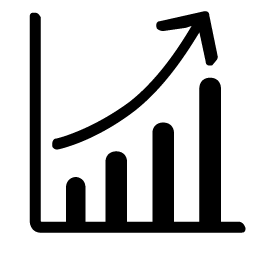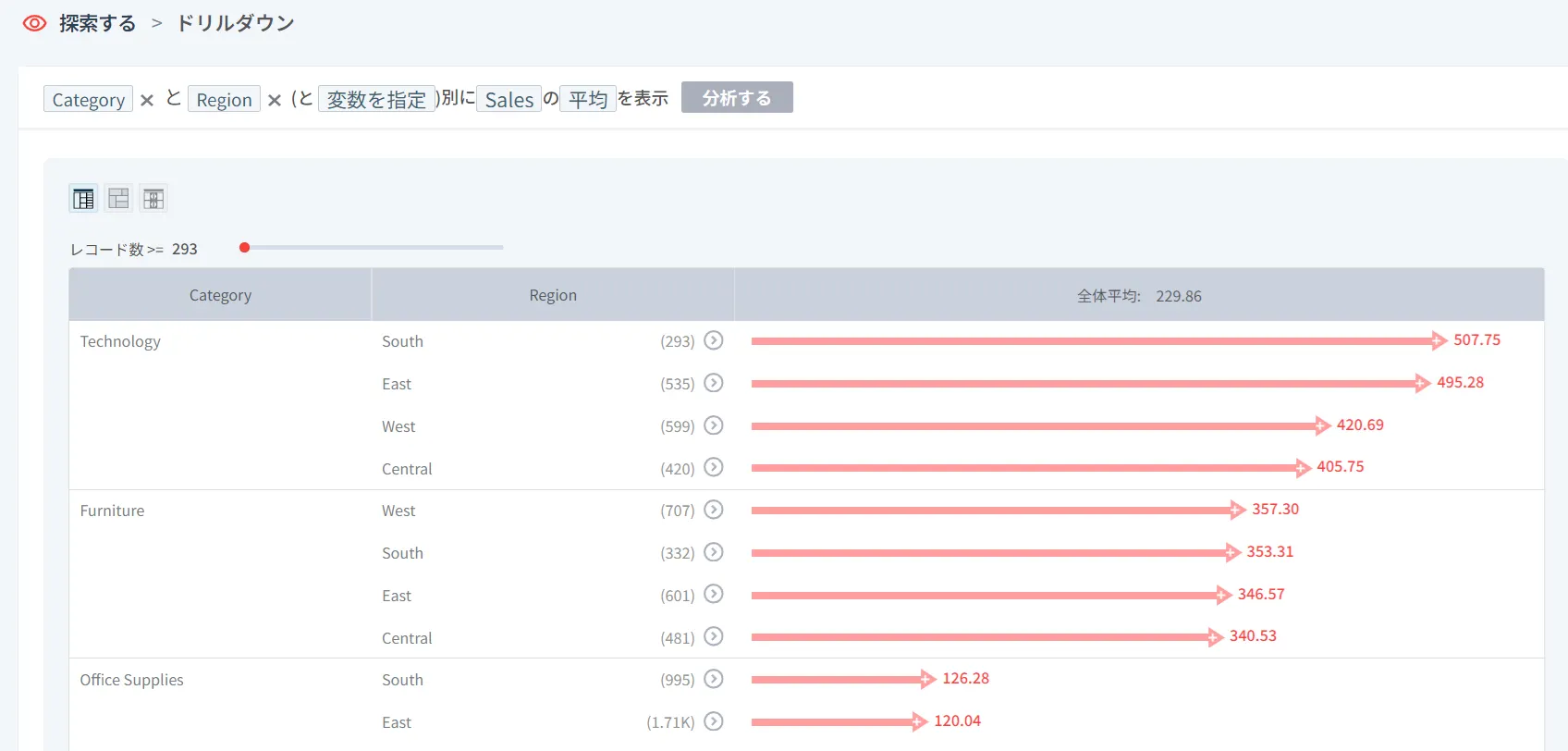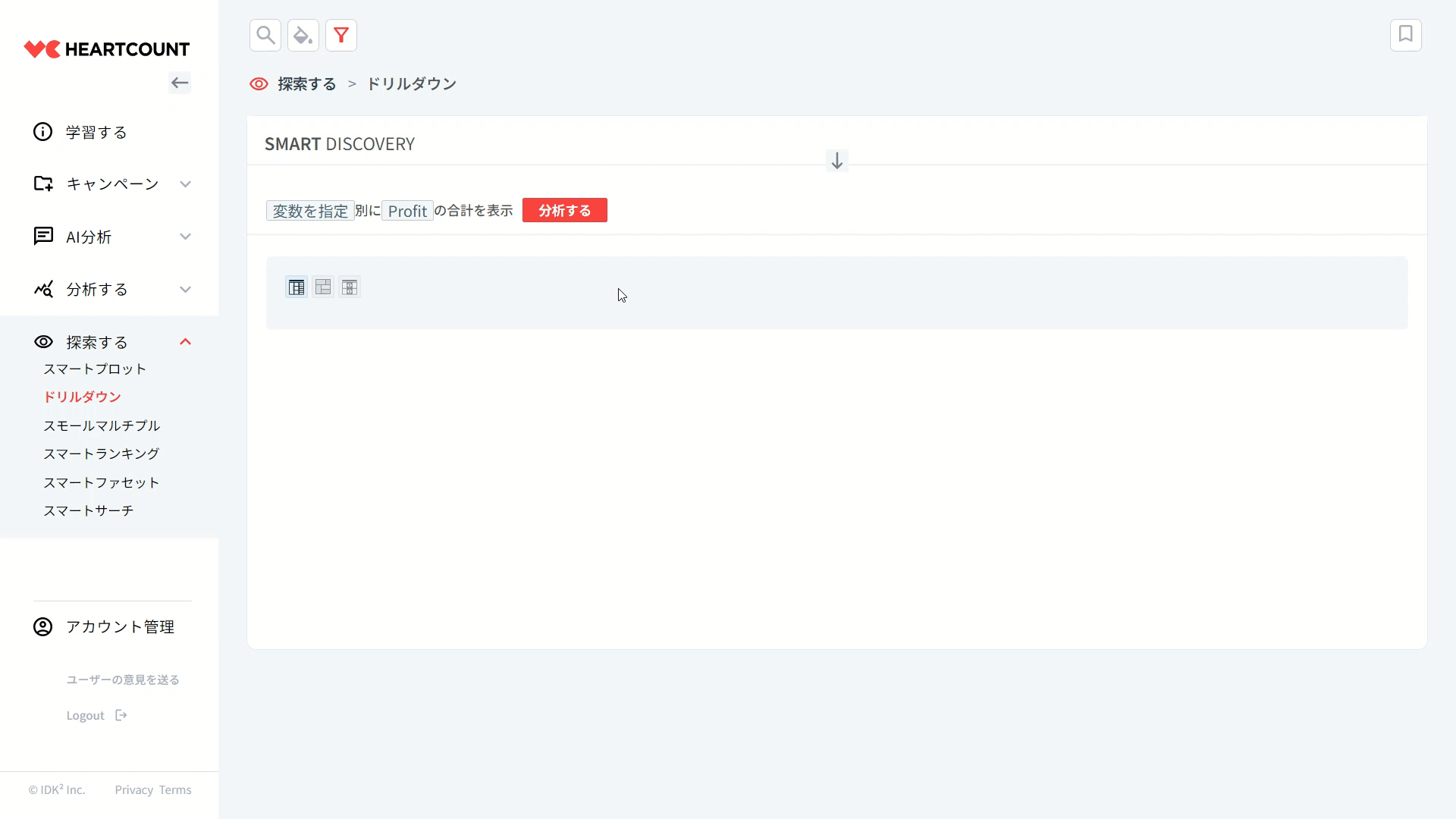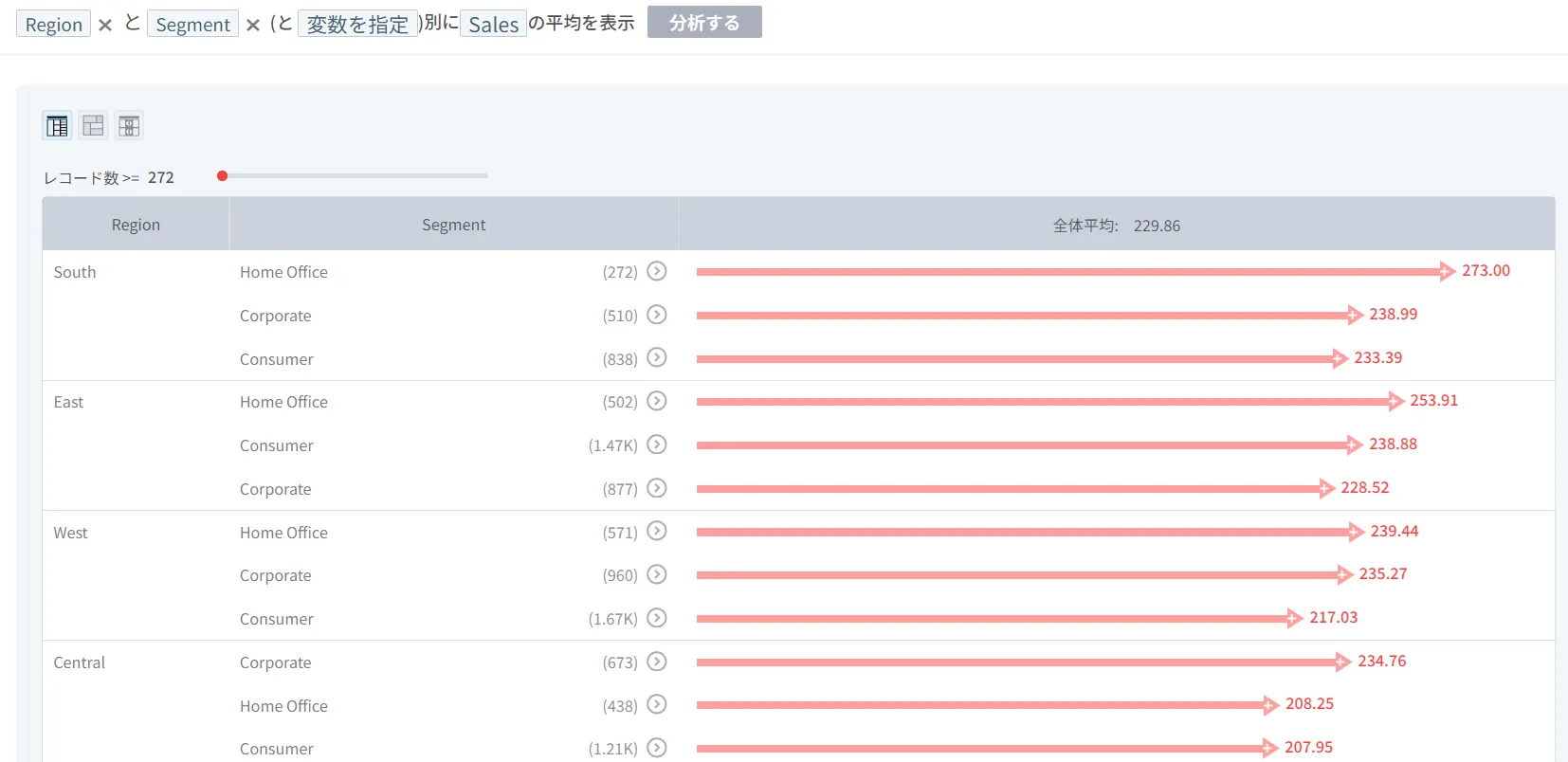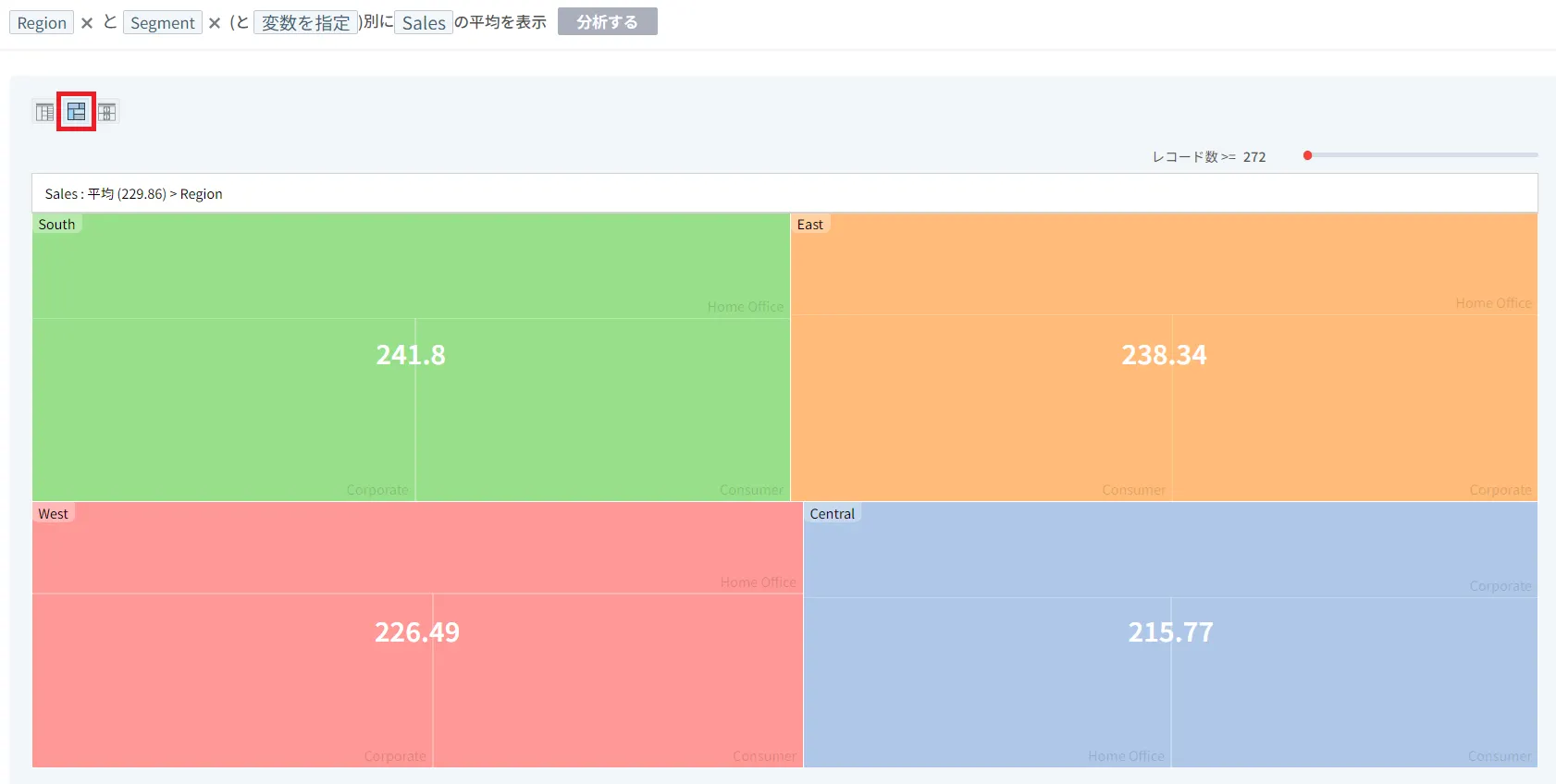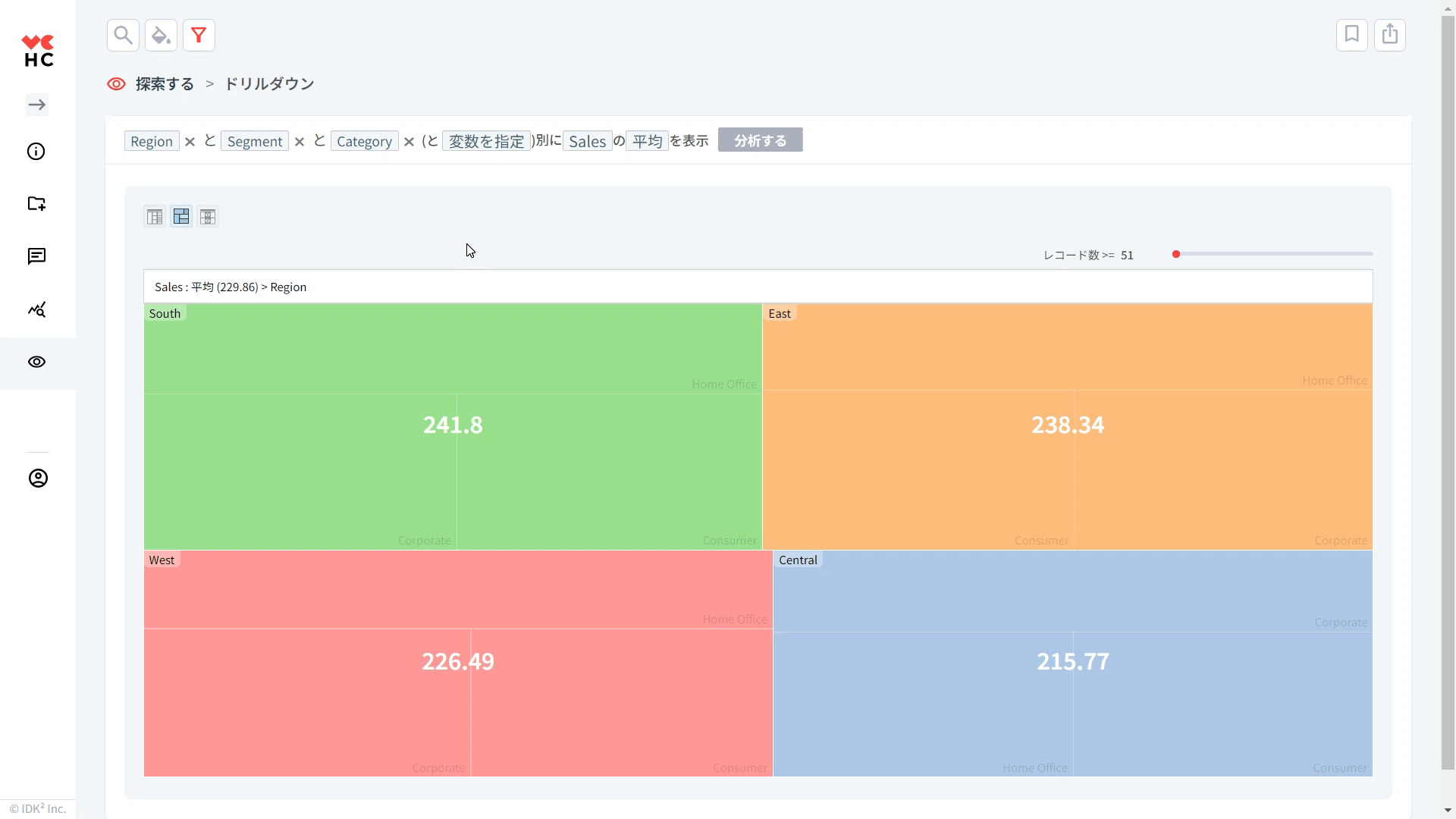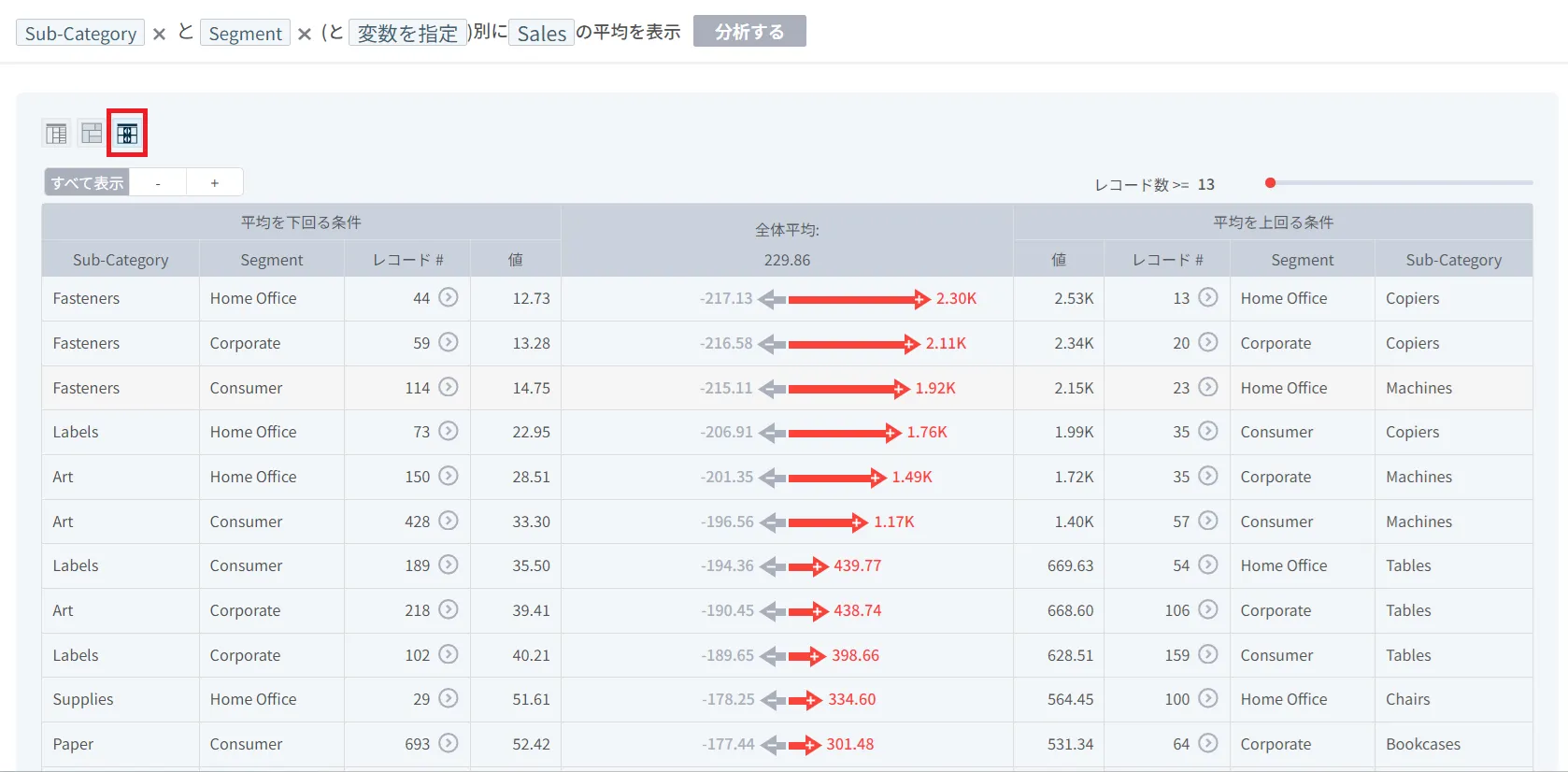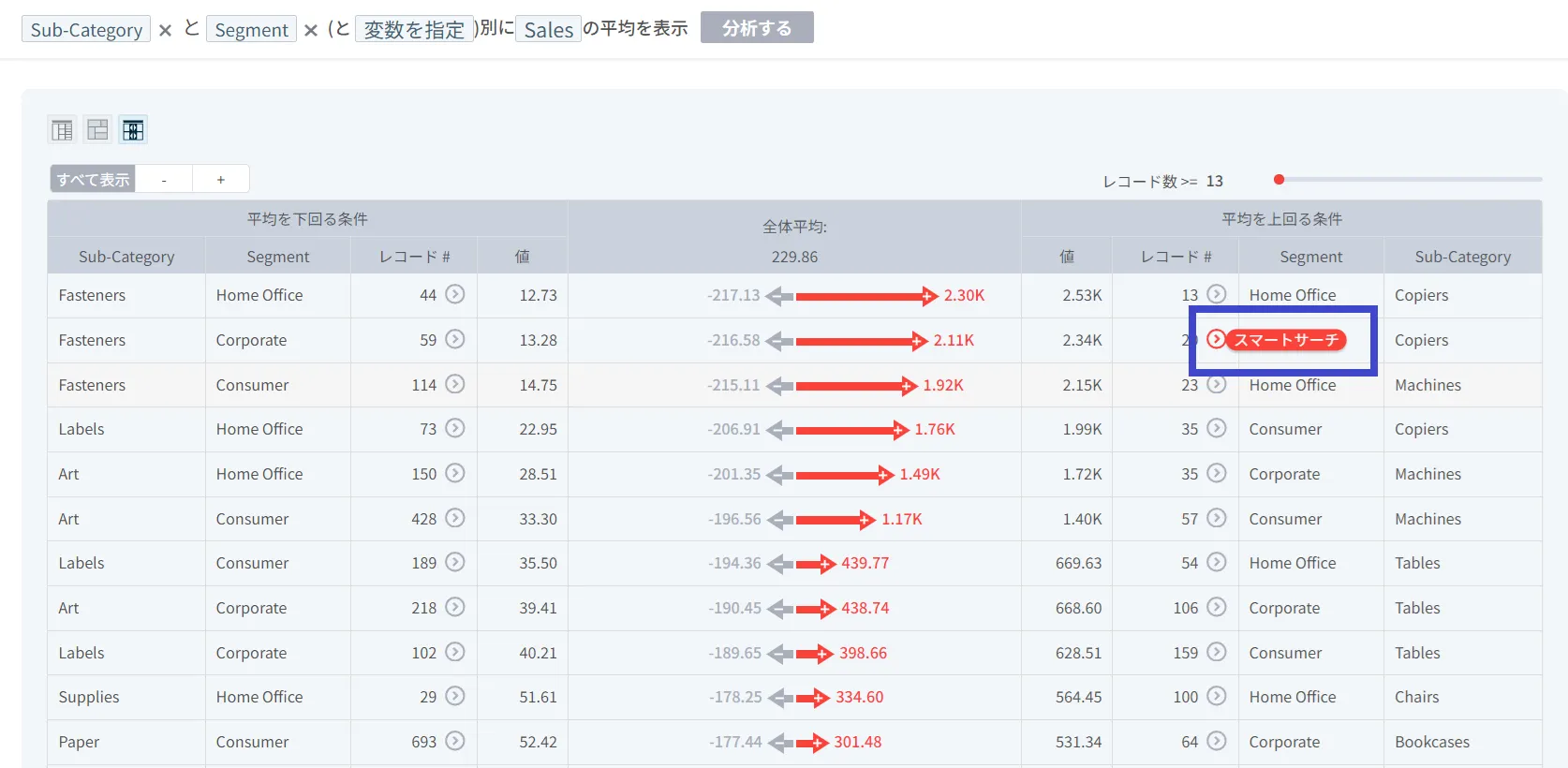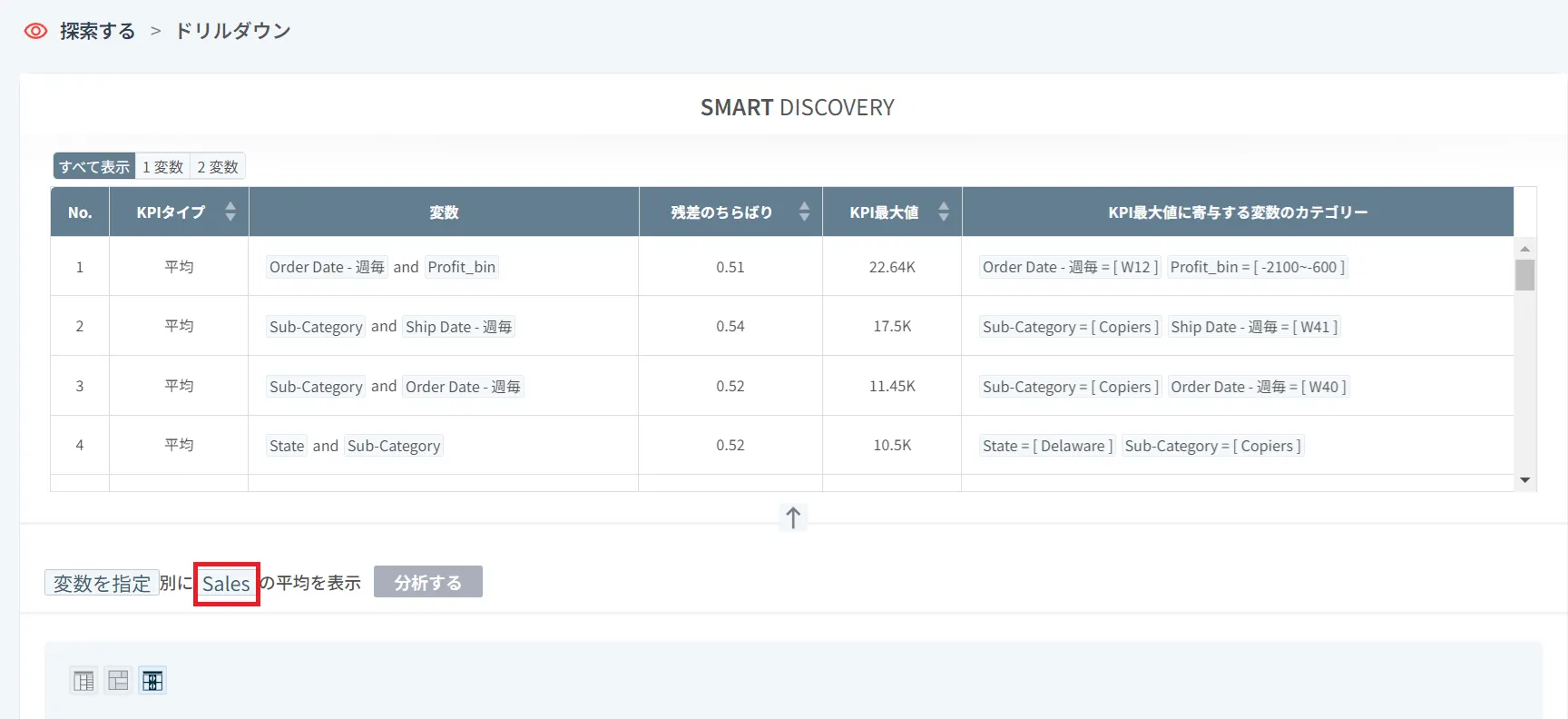様々な変数を組み合わせて、知りたい情報を細かく把握することができます。
1. ドリルダウンとは?
ドリルダウンは、関心のある変数(例えば、製品カテゴリーや利益など数値型変数/カテゴリー型変数の両方可能)ごとに対象の変数(例えば、売上や配送方式など数値型変数/カテゴリー型変数の両方可能)を要約します。
特定のKPIに影響を与える変数を見つけるために手動で分析する機能で、Excelのピボットテーブルをより簡単に、
そして多次元で表示する機能です。
•
KPIを最大化する条件、KPIの違いをもたらす文脈や変数の組み合わせを発見することができます。
•
全体平均と変数別平均との差と分布を一目で確認することができます。
2. ドリルダウンの使い方
(1) ドリルダウン
ピボットテーブル形式で表示する方法です。
調べたいKPIを選択し、特定の変数を1つを選択した後、右上の [実行] をクリックします。
「地域(Region)」別の「売上平均(KPI)」を分析し、新たに変数を追加して「地域」別の「顧客区分(Segment)」別の「売上平均(KPI)」の分析結果を確認することもできます。以下のように、全体平均と「地域・顧客区分」の平均とを比較することができます。カスタム指標もご利用いただけます。
同様に変数を続けて追加して、細かく分析することができます。
(2) ツリーマップ
2次元平面の領域をネスト形式で分割してデータを階層的に視覚化する方法です。
ドリルダウンの2番目のアイコンをクリックすると、ツリーマップの形でドリルダウンが可能です。
ツリーマップの領域を選択すると、変数が追加されたドリルダウンが新たに表示されます。
(3) トップ&ボトム
HEARTCOUNT独自の表現方法で、特定の変数に最も重要な条件(右側)と最も重要ではない条件(左側)を発見するのに役立ちます。
トップ&ボトムは、平均利益を最大化したり、総売上高を最大化する条件を探す場合によく使われます。
ドリルダウンの3番目のアイコンをクリックすると、平均より高い値と低い値の両方を同時に表示します。KPIの平均値を基準に、右側に上位の値を、左側に下位の値を矢印の形で表示します。
同様に細かく変数を追加しての分析が可能です。
4. SMART DISCOVERY
ユーザーがドリルダウンする変数(以下の例示画像の場合では「売上」)を先に選択すると、そのKPIに対してすべてのケースの数(変数の組み合わせ)で分析を行った後、そのKPIを最大化できる条件を自動的に発見します。
売上を選択した場合、「利益&受注日」や「製品サブカテゴリー&出荷日」の組み合わせが売上を最大化する条件であり、詳細な条件は [KPI最大値に寄与する変数のカテゴリー] (最大化条件)から確認することができます。
テーブルの各項目の詳細な説明
変数1つ([1変数])と変数2つ([2変数])のタブに分かれており、より詳しく見たい個々の変数/変数の組み合わせを指定することもできます。